6 načina za snimanje glasa na Macu sa/bez vanjskog mikrofona
Zahvaljujući Appleovim ugrađenim opcijama, snimanje glasa na Macu je lakše nego ikad! Imate glasovne bilješke za stvaranje podcasta, snimanje bilješki sa sastanaka ili pripovijedanje prezentacije. Međutim, možda ipak želite moćniju opciju. Stoga vam ovaj post daje najbolje alate za snimanje glasa na Macu, od jednostavnog do profesionalnog softvera.
Popis vodiča
AnyRec snimač zaslona - višenamjenski snimač s visokokvalitetnim snimanjem QuickTime Player - Ugrađeni snimač glasa za jednostavne audio potrebe GarageBand - Profesionalni audio snimač i uređivač Audacity - Alat otvorenog koda za snimanje glasa na više traka WavePad - Snimač i uređivač zvuka bogat značajkama Kako snimiti glasovnu bilješku pomoću aplikacije Voice MemosAnyRec snimač zaslona - višenamjenski snimač s visokokvalitetnim snimanjem
Profesionalan, ali i jednostavan softver za snimanje glasa na Macu, AnyRec Screen Recorder Omogućuje vam snimanje glasa, zaslona, web kamere ili sve tri istovremeno. Savršeno funkcionira za kreatore sadržaja, podcastere ili bilo koga tko želi preciznu kontrolu nad kvalitetom snimanja. Bez obzira snimate li zvuk sustava, ulaz vanjskog mikrofona ili oboje, program pruža kristalno jasne rezultate s podesivim postavkama zvuka.

Snimajte zvuk sustava i mikrofonski ulaz odjednom bez gubitka kvalitete.
Podesite razine zvuka i izlazne postavke za bolju jasnoću.
Učinite poništavanje buke i poboljšanje glasa.
Spremite audio snimke u MP3, AAC, M4A i drugim audio formatima.
Sigurno preuzimanje
Sigurno preuzimanje
- Pros
- Snimajte interni i eksterni zvuk na računalu iz svih izvora.
- Obrežite, komprimirajte, spojite i uredite metapodatke svoje snimke.
- Zakažite zadatke snimanja kako biste automatski pokrenuli i zaustavili snimanje.
- Protiv
- Potrebno je nadograditi na punu verziju kako biste mogli snimati videozapise satima.
Korak 1.
Uključite "Zvuk sustava" da biste uključili interni zvuk vašeg Maca i uključite "Mikrofon" da biste snimili svoj glas. Možete postaviti koji će se mikrofon koristiti i prilagoditi glasnoću oba prije snimanja.

Korak 2.Prije nego što počnete, kliknite gumb "Postavke" i idite na karticu "Zvuk". Odatle kliknite okvir "Poništavanje buke" da biste smanjili pozadinsku buku. Kliknite gumb "U redu" da biste primijenili promjene i vratili se na glavni prozor.

3. korakKada je sve postavljeno, kliknite gumb "SNIMI" da biste započeli snimanje glasa. Prikazat će se mala plutajuća traka. Možete pauzirati, zaustaviti i podešavati glasnoću u stvarnom vremenu dok govorite.
Korak 4.Nakon što završite, kliknite "Zaustavi" za prekid snimanja glasa. Možete ga odmah ponovno reproducirati, ukloniti neželjene zvukove, a zatim kliknuti "Spremi" za izvoz čiste audio datoteke na Mac.

Sigurno preuzimanje
Sigurno preuzimanje
QuickTime Player - Ugrađeni snimač glasa za jednostavne audio potrebe
QuickTime Player je unaprijed instaliran na svakom Macu i jednostavno je rješenje za brzo snimanje glasa na Macu. Idealno funkcionira za glasovne podsjetnike, bilješke ili kratke podcaste bez potrebe za dodatnim softverom. Štoviše, možete Koristite QuickTime za snimanje videozapisa sa zvukom na Macu također besplatno.
- Pros
- Besplatno i unaprijed instalirano na Macu.
- Dolazi s jednostavnim sučeljem.
- Dobro za brze glasovne bilješke.
- Protiv
- Ima ograničene mogućnosti za uređivanje zvuka.
- Ne snima lako interni zvuk.
Korak 1.Pokrenite QuickTime Player. Kliknite izbornik "Datoteka". Zatim kliknite "Nova audio snimka". Zatim odaberite svoj ulazni uređaj s padajućeg izbornika.
Korak 2.Kliknite gumb "Snimi". Sada možete započeti snimanje glasa na Macu. Kasnije kliknite gumb "Zaustavi" za dovršetak. Spremite datoteku na željenu lokaciju.

GarageBand - Profesionalni audio snimač i uređivač
Još jedan moćan Appleov alat, GarageBand, izvrstan je za sve koji žele visokokvalitetnu snimku glasa uz profesionalne alate za uređivanje. Ne samo da možete snimati glas na Macu, već možete i poboljšati svoj zvuk, što je savršeno za podcastere, pjevače i audio producente.
- Pros
- Ugrađeni efekti, kompresori i ekvilajzeri.
- Višekanalno snimanje s naprednim kontrolama uređivanja.
- Podržava izvoz u više audio formata.
- Protiv
- Dostupno samo za Apple uređaje.
- Može biti složeno za jednostavno snimanje glasa.
Korak 1.Pokrenite GarageBand na Macu i odaberite "Voice Project". Ulazni uređaj odaberite u "Preferences", a zatim u "Audio/MIDI".
Korak 2.Kliknite gumb "Snimi" za početak. Govorite u mikrofon i kliknite gumb "Zaustavi" kada završite. Uredite zvuk i kasnije ga spremite u željenom formatu.

Audacity - Alat otvorenog koda za snimanje glasa na više traka
Jedan od najpopularnijih besplatni snimač glasa za Mac je Audacity. Nudi izvrsnu ravnotežu snage i pristupačnosti, podržava dodatke i omogućuje vam slojevito slaganje, uređivanje i miksanje više audio snimaka.
- Pros
- Radi besplatno i otvorenog koda.
- Pokriva mnoge formate s mnogim efektima.
- Ima podršku zajednice i tutorijale.
- Protiv
- Višekanalno uređivanje je ograničeno.
- Manje dotjeran od ostalog softvera.
Korak 1.Nakon otvaranja Audacityja na Macu, postavite ulaz za mikrofon. Ako ste spremni, kliknite gumb "Snimi" da biste započeli snimanje glasa.
Korak 2.Kasnije kliknite gumb "Zaustavi" da biste završili snimanje. Uredite svoju pjesmu sada pomoću alata poput trimera, fade-a itd. Spremite je putem "Datoteka", zatim "Izvoz" i odaberite "Izvoz kao MP3" ili druge formate.

WavePad - Snimač i uređivač zvuka bogat značajkama
Konačno, WavePad prvenstveno funkcionira kao napredni program za snimanje i uređivanje zvuka za Mac, savršen za one koji žele detaljnu kontrolu nad svojim zvukom. Ovaj snimač glasa za Mac podržava čišćenje zvuka, skupnu obradu i mnoštvo efekata.
- Pros
- Jednostavan za korištenje s dobrim značajkama.
- Idealno za snimanje glasa i opću audio montažu.
- Protiv
- Manje naprednih značajki, poput višekanalnog miksanja.
- Besplatna verzija ima mnogo ograničenja.
Korak 1.Otvorite WavePad na Macu i započnite klikom na "Nove datoteke", a zatim odaberite "Snimi". Odaberite mikrofon kao ulazni izvor.
Korak 2.Kliknite gumb "Snimi sada", a kasnije kliknite gumb "Zaustavi" za završetak. Sada možete urediti zvuk pomoću dostupnih alata.
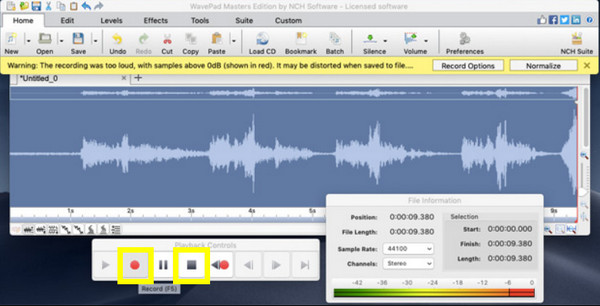
Kako snimiti glasovnu bilješku pomoću aplikacije Voice Memos
Aplikacija Voice Memos obično se koristi za snimanje zvuka. Bez obzira želite li spremiti brze podsjetnike ili snimiti bilješke sa sastanka, ovaj ugrađeni alat na Macu omogućuje vam snimanje audio datoteka u samo nekoliko klikova. Osim toga, podržava jednostavno izrezivanje i zamjenu dijelova vaše bilješke. Vaše glasovne bilješke bit će eksportirane u M4A formatu. Ako želite veću kompatibilnost, možete pretvoriti glasovne bilješke u MP3.
Dakle, prije nego što završimo ovaj post, evo kako snimiti glas na Macu pomoću glasovnih bilješki:
Korak 1.Za pokretanje glasovnih bilješki koristite "Spotlight Search" ili "Applications". Nakon otvaranja, vidjet ćete veliki gumb "Record"; kliknite na njega da biste započeli snimanje glasa.
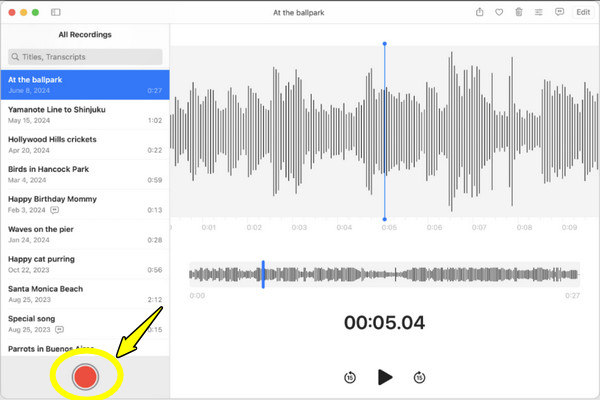
Korak 2.U bilo kojem trenutku možete kliknuti gumb "Pauza" ako vam je potrebna pauza, a zatim nastaviti snimanje pomoću gumba "Nastavi". Kasnije, kada završite, kliknite gumb "Gotovo".
3. korakSnimka se pojavljuje na lijevoj strani aplikacije. Možete je preimenovati, pa čak i izrezati neželjene dijelove. Nakon što završite, kliknite desnom tipkom miša na nju da biste je "Dijelili" putem AirDropa, Maila ili Poruka ili je spremite na željenu lokaciju.

Zaključak
S toliko dostupnih alata, lako možete pronaći onaj koji odgovara vašim potrebama snimanja na Macu. Od jednostavnih glasovnih bilješki do moćnih značajki GarageBanda, svaki spomenuti alat nudi nešto jedinstveno snimanje glasa s mikrofona na Macu. AnyRec Screen Recorder je vaša najbolja snimka glasa za Mac. Ne samo da snima vaš glas s mikrofona, već nudi i smanjenje šuma, obrezivanje i podesive postavke izlaza. Štoviše, možete snimati zvuk sustava zajedno s glasom s mikrofona unutar programa. Bilo da se radi o profesionalnim ili osobnim snimkama, program je spreman za bilo koju svrhu.
Sigurno preuzimanje
Sigurno preuzimanje



